大伙們在看過我前一篇(點此連結)的文章過後,應該已經對這個圓剛出的新玩具易錄盒C875有一些認識了,既然能主打「專為遊戲設計」的擷取設備,當然不只能隨便測測PC與Xbox 360平台就算了,身為一個打電動已經打到走火入魔的小Q我,當然也是會想要再玩玩其它平台的擷圖/擷影功能;當然;下篇文章中不只會測PS3平台接上HDMI的操作,還帶來「行動裝置」的擷影功能與接法,以下就是小Q為大家帶來的文章內容:

不好意思塞一下版面,這個是我參加FIFA 13《國際足盟大賽13》PSV版台灣區第三名的獎盃!
行動裝置免JB也能擷影!?能吃嗎?
現今不只有台灣,甚至是全球都是流行「行動裝置」這玩意兒,而所謂的行動裝置不外乎是i系列與A系列的智慧型手機外,當然還包括了智慧型相機、平板電腦等3C產品。不過將行動裝置與擷影相提並論,感覺似乎又是一種完全不搭嘎的東西,對吧。我們現在試想一下,商務人士或具一定規模的外商公司,一定會有過所謂的「視訊會議」,如果國外大頭在會議中交代重要事項後,卻不小心忘記老闆的「真實原意」或交代內容時,那該怎麼辦?如果你是身為一位主管級的人員,將視訊會議的整個過程都錄下來,其實對公司的營運發展、計劃統籌都是有不錯的好處。
好吧,其實我也不是什麼商務人士或在外商公司工作的玩家,唯一能讓我聯想到跟我自己最接近的功能就是「視訊聊天」(不是付費的那種啦~~~)。我曾經經歷過遠距離戀愛,甚至在台灣還沒像現在去澳洲打工時,我也算是早期前往國外旅遊打工的實驗品,當你與家人或男、女朋友雖然只有一海之隔,但思念卻是宛如被延展的金屬一般,無限加長!好不容易有短暫的時刻能與家人或情人「視訊聊天」,如果能把這一段段的思念都錄製成影片,最後放在「電子相框」裡播放其實也是不錯的選擇。

像是i系列的產品都有某種裝置保護,所以就必須利用這個俗稱轉接盒的怪玩意兒來過水(關鍵字:HDCP)。

類似這種的設備其實沒屋頂或很文雅的老虎拍賣上都有賣,但一部份的功能算是不太齊全,甚至也有看過文章說有一些問題。小Q是經過別人的推薦,所以才買一組來試試,而外盒的後頭都有清楚地解說用法。

如果要錄製i系列的影像,當然還要準備HDMI的轉接頭,這個官方商城就有在販售了。

插在轉接器的HDMI另一端則是插在INPUT裡,OUTPUT的部份當然就是易錄盒本體IN。部份小白轉接盒是需要外接電源的,所以記得要插上USB供電,不然怎麼讓它運作…

我們再小小複習一下:1號HDMI就是連接i系列產品,2號先生則是從小白的OUTPUT出來連到本體的IN,3號大哥當然就是接到你的螢幕。

小Q發現有時HDMI轉錄聲音時,有時候會發生影像與聲音不同步,在AVerMedia RECentral更新前倒是有一個完全解決的辦法,那就是在白盒上插上音源線與本體連接。

如果你採用外接音源來求更穩定的錄影品質時,記得在軟體設定內容的「聲音來源」改成「Audio In」。

嗯災啥米硬…那就再做一張圖給大家參考,把音源線插到白盒的音源輸出,另一頭插到易錄盒本體的AUDIO IN。

重要的視訊會議或視訊聊天,這些重要時刻其實也會需要錄下來的。

串連大功告成,請原諒小Q我如此簡陋又髒亂的打電動環境,啊左邊那堆遊戲其實是跟朋友借來充場面的(被打…)。
像小Q我就很多朋友都跑去上海、日本、澳洲、新加坡工作,偶爾才有機會能跟他們小小視訊聊天噓寒問暖一下,而他們大部份在租來的公寓裡通常都不會放桌機,都是選用攜帶方便的筆記型電腦;也礙於筆電的硬體擴充限制,也只能選擇外接式的擷取卡/盒來擷影,如果剛好對這個部份有需求的消費者,也可以考慮這種外接式易錄盒來做出剛講到的視訊會議擷影、視訊聊天擷影功能。
========圓剛易錄盒行動裝置測試影片========
享受PS3高畫質擷影,將自己攻略的成績完美分享!
利用電玩來分享自己的戰績、攻略講解內容對玩家來說是最直接也是最快速的舞台,不管是Youtube或者是Twitch影音串流平台,都是像我這種或其它同好者的首選。它就像是一個成名一分鐘的舞台,你/妳有可能藉此成為下一宅神或宅男女神。不過說實在的,家用平台主機與PC平台的實況主比例相差懸殊,這點其實有經常在收看串流平台的玩家都知道;我猜想可能是家用平台要接的東西比較多,擷取軟體與實況軟體之間的相融性,更是我這種「機王」完全不敢領教的領域。今天在測試易錄盒C875串流實況的部份,卻意外發現AVerMedia RECentral本身就已經是一個實況軟體了,完全不用再多加Open Broadcaster Software(簡稱:OBS)或XSplit等的實況軟體,算是有點小驚訝的部份。

接法其實跟之前教Xbox 360差不多,只不過中間要過一個小白轉接盒。

同樣是開啓AVerMedia RECentral選擇串流的部份,接著就依照個人設定的等級從三種設定模式裡選擇適合自己的介面。

在實況前記得有幾個設定要注意一下,聲音來源仍然是以HDMI為主、解析度與位元率就照我的設定設就好了。

唯一比較特別的地方是這裡要設定你串流的平台,以及該平台的使用者帳號與密碼。

確認所有設定都沒有問題之後就按下「就緒」鍵,然後再直接按下本體中間的旋渦紅色快捷鍵即可開始串流。

這是我擷取《航海王:海賊無雙2》過場動畫的擷圖(設定為15000kbps),故意挑這張色彩層次較鮮艷的原因,是因為有些擷取卡在色彩表現上並不是很理想,但轉接到HDMI上所擷出來的圖其實個人也蠻滿意的。

娜美倒下了…(威~~~),其實是要看整個色彩呈現啦(算了,愈描愈黑)。

這也是實際從遊戲中擷下來的圖(設定為15000kbps),影片整個15分鐘錄下來1.55G,約略一分鐘到100MB。
令我意外的是其實簡單的接線再單獨利用AVerMedia RECentral即可完成直播/實況,此時再插上你慣用的麥克風廣播,就等於完成了整個能夠實況的環境。玩家可從上面的擷圖發現,1280*720加上2000kbps位元率弄起來就算是很漂亮了,而且別忘了你並不是用這個電腦畫面進行遊玩,而是用本體分接出來的HDMI頻道遊玩,並不會產生延遲或操控笨重的不順暢。

使用OBS進行串流其實也是可以的,雖然採用擷取桌面的方式讓實況介面更完整,像是加入聊天室、視訊畫面等,但其實單獨用AVerMedia RECentral下來串流對我來說已經很足夠了。

一時手癢連「很生氣的鳥」也搬出來實況了,我可是朋友群裡的高分喔!
其實小Q我真的蠻想實況一下給大家看看跑出來的內容如何,不過礙於中華電信說我家是整個光世代線路的尾巴,再加上建築物老舊外部光纖系統未建構完成,目前只能裝到4M/1M的等級,整個就是大冏!下面就是我測速出來的結果,所以真的無法呈現最完整的串流內容,敬請見諒。
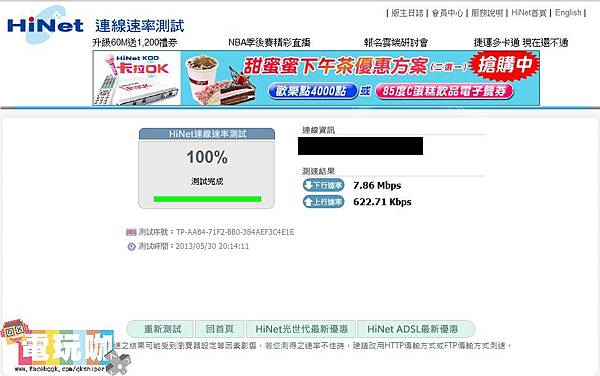
悲劇網路,請原諒我無法實機實況給大家看,這也是小Q與粉絲們最大的痛。

最後推薦一個專門移除USB裝置的軟體,它叫USB Safely Remove。為了讓USB裝置能完美安全移除後再拔易錄盒本體,這樣才不會造成本體跟電腦軟體間奇怪的衝突,這也是身為機王的我推薦可能是機王的你,一定要使用的軟體。
=====《航海王:海賊無雙2》中文版測試影片=====





 留言列表
留言列表
